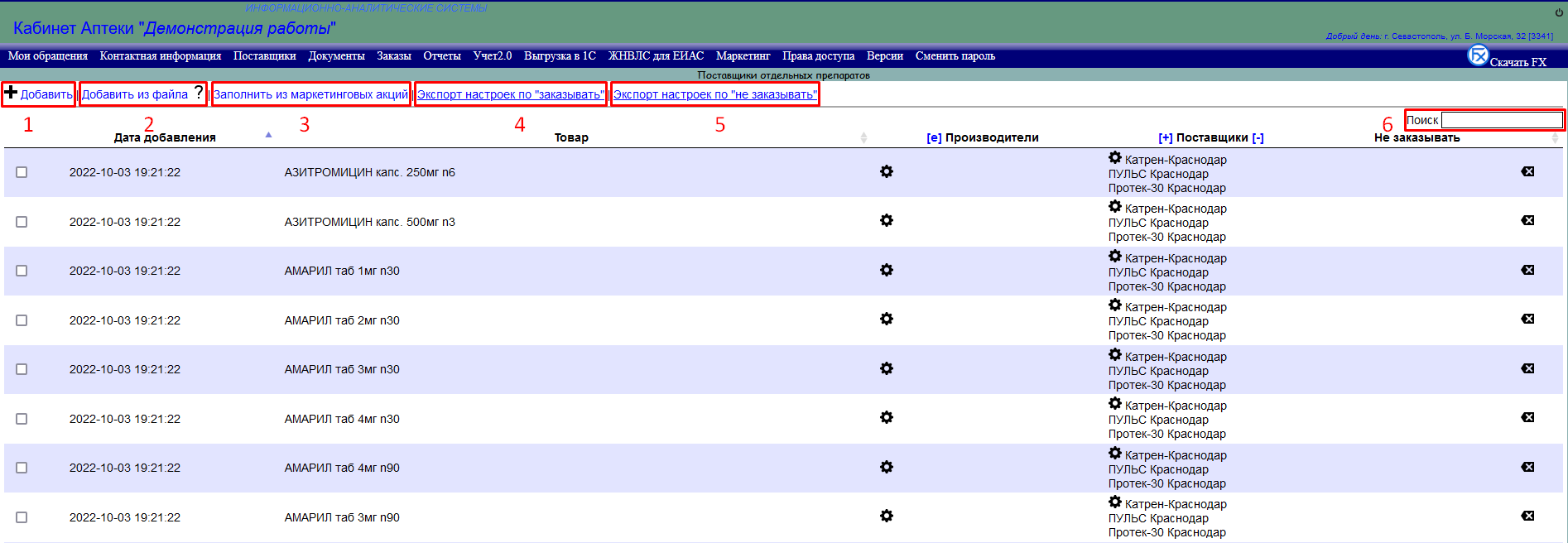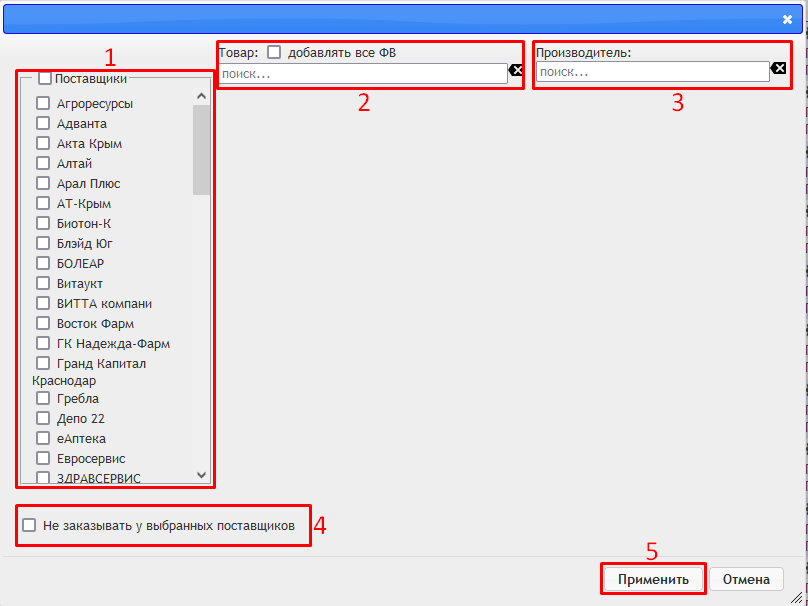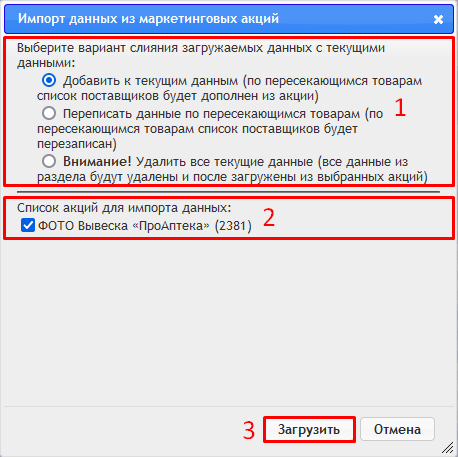Поставщики отдельных препаратов
Данный раздел позволяет задать параметры соответствия позиций, поставщиков и производителей к заказу. Также, он дает возможность настройки запрета заказа позиций у определенных поставщиков или от указанных производителей. Чтобы попасть в раздел, нажмите:
- Заказы.
- Поставщики отдельных препаратов.
К основным элементам управления относятся:
- Добавить. Позволяет добавить строку с товаром.
- Добавить из файла. Добавляет список товаров из файла. Описание формата файла доступно по нажатию на «?»
- Заполнить из маркетинговой акции. Позволяет импортировать настройки на основе действующих маркетинговых акций.
- Экспорт настроек по «Заказывать». Позволяет выгрузить файл, который будет содержать перечень позиций с настройкой к заказу.
- Экспорт настроек по «Не заказывать». Аналогично предыдущему пункту, но выгрузятся позиции, заказ которых запрещен.
- Строка поиска. Для более удобной навигации по разделу.
Добавление новой строки
При нажатии на кнопку «Добавить», вы увидите окно:
- Поставщики. Тут вы можете выбрать поставщиков на которых будет распространяться созданное правило.
- Позиция. Позволяет найти нужную позицию и при необходимости, добавить все ее ФВ (формы выпуска) сразу.
- Производитель. С помощью этого меню, вы можете найти и выбрать интересующих вас производителей.
- Запрет заказа. Поставив эту галку, вы включите запрет на заказ указанной позиции у выбранных поставщиков.
- Применить. Если все остальные параметры выбраны, просто нажмите на «применить», чтобы добавить строку.
Заполнение на основе маркетинговой акции
Добавление позиций таким способом, будет являться наиболее удобным и быстрым вариантом, если у вас уже созданы маркетинговые акции.
Все позиции/производители/поставщики, которые уже указаны в акции, перенесутся в данный раздел. Для переноса нажмите на Заполнить из маркетинговой акции.
После этого, вы увидите следующее окно:
- Сначала, укажите желаемый способ загрузки данных. Можно добавить данные к уже имеющимся (без замены). Заменить в одинаковых строках данные на те, что в акции. И удалить уже имеющиеся строки, добавив вместо них те, что в акции.
- Тут можно выбрать акцию(ии), из которой будет загружаться информация.
- Кнопка «Загрузить». Начинает загрузку данных на основе выбранных маркетинговых акций.
В результате раздел заполниться товарами из выбранных акций, а также будут установлены поставщики, по которым будет разрешена закупка товара.
В случае с акциями от «Пульс-Созвездие», соответствие поставщиков проводится по ИНН из маркетинговой акции и ИНН, настроенного в разделе справочника контрагентов. Причем, ИНН в справочнике контрагентов вам необходимо настроить до получения маркетинговой акции от Созвездия.
Помимо указанных настроек, в верхней части можно установить галку «Включить ежедневное автозаполнение из маркетинговых акций». Тогда, ежедневно, в 3:00 по МСК, будет выполняться удаление всех ранее загруженных по маркетинговым акциям настроек и загрузка настроек из всех действующих маркетинговых акций, которые содержат информацию по поставщикам.